Erstellen und Verwenden von Dataflows in Power Apps
Mit der erweiterten Datenaufbereitung, die in Power Apps verfügbar ist, können Sie eine Datensammlung erstellen, Dataflow genannt, die Sie verwenden können, um eine Verbindung mit Geschäftsdaten aus verschiedenen Quellen herzustellen, die Daten zu bereinigen, sie zu transformieren und sie dann in Microsoft Dataverse oder das Azure Data Lake Gen2-Speicherkonto Ihrer Organisation zu laden.
Ein Dataflow ist eine Sammlung von Tabellen, die in Umgebungen im Power Apps-Service erstellt und verwaltet werden. Sie können Tabellen in Ihrem Dataflow hinzufügen und bearbeiten sowie Datenaktualisierungszeitpläne verwalten, und zwar direkt über die Umgebung, in der Ihr Dataflow erstellt wurde.
Sobald Sie einen Datenfluss im Power Apps-Portal erstellen, können Sie Daten daraus abrufen, indem Sie den Common Data Service-Konnektor oder Power BI Desktop-Datenfluss-Konnektor, je nachdem, welches Ziel Sie beim Erstellen des Datenflusses ausgewählt haben.
Es gibt drei Hauptschritte, um einen Datenfluss zu verwenden:
Erstellen Sie den Datenfluss in der Power Apps-Portal. Sie wählen das Ziel aus, in das die Ausgabedaten geladen werden sollen, die Quelle, aus der die Daten abgerufen werden sollen, und die Power Query Schritte zum Transformieren der Daten mithilfe von Microsoft-Tools, die dafür entwickelt wurden, dies zu vereinfachen.
Planen Sie Datenflussausführungen. Dies ist die Frequenz, in der der Power Platform-Datenfluss die Daten aktualisieren sollte, die Ihr Datenfluss lädt und transformiert.
Verwenden Sie die Daten, die Sie in den Zielspeicher geladen haben. Sie können Apps, Flows, Power BI-Berichte und Dashboards erstellen oder sie direkt mithilfe der Azure-Datendienste wie Azure Data Factory, Azure Databricks oder jedem anderen Dienst, bei dem der Common Data Model-Ordnerstandard unterstützt wird, mit dem Common Data Model-Ordner des Dataflows im Lake Ihrer Organisation verbinden.
In den folgenden Abschnitten werden die einzelnen Schritte genauer betrachtet, damit Sie sich mit den bereitgestellten Tools vertraut machen können, um die einzelnen Schritte ausführen zu können.
Erstellen eines Dataflows
Dataflows werden in einer Umgebung erstellt. Daher können Sie sie nur von dieser Umgebung aus sehen und verwalten. Darüber hinaus müssen Einzelpersonen, die Daten aus Ihrem Dataflow abrufen möchten, Zugriff auf die Umgebung haben, in der Sie diese erstellt haben.
Hinweis
Das Erstellen von Dataflows ist derzeit mit Power Apps-Entwicklerplanlizenzen nicht verfügbar.
Melden Sie sich in Power Apps an, überprüfen Sie, in welcher Umgebung Sie sich befinden, und suchen Sie nach dem Umgebungs-Schnellzugriff auf der rechten Seite der Befehlsleiste.

Wählen Sie im linken Navigationsbereich Dataflows aus. Wenn sich das Element nicht im linken Seitenbereich befindet, wählen Sie …Mehr und dann das gewünschte Element aus.
Wählen Sie Neuen Tataflow und wählen Sie dann neu erstellen.
Geben Sie auf der Seite „Neuer Dataflow“ einen Namen für den Dataflow ein. Standardmäßig speichern Datenflows Tabellen in Dataverse. Wählen Sie Nur analytische Entitäten, wenn die Tabellen im Azure Data Lake Storage-Konto Ihrer Organisation gespeichert werden sollen. Wählen Sie Erstellen aus
Wichtig
Es gibt nur einen Besitzer für einen jeweiligen Dataflow – und zwar die Person, die ihn erstellt hat. Nur der Besitzer kann den Dataflow bearbeiten. Die Autorisierung und der Zugriff auf Daten, die vom Dataflow erstellt werden, hängen vom Ziel ab, in das Sie die Daten geladen haben. Daten, die in Dataverse geladen werden, sind über den Dataverse-Konnector verfügbar und erfordern, dass die Person, die auf die Daten zugreift, für Dataverse autorisiert wird. Daten, die in das Azure Data Lake Gen2-Speicherkonto Ihrer Organisation geladen werden, sind über die Power Platform-Dataflow-Konnektor zugänglich. Der Zugriff darauf erfordert eine Mitgliedschaft innerhalb der Umgebung, in der sie erstellt wurden.
Wählen Sie auf der Seite Datenquelle wählen die Datenquelle aus, in der die Tabellen gespeichert sind. Durch die Auswahl der angezeigten Datenquellen können Sie Dataflow-Tabellen erstellen.
Wenn Sie eine Datenquelle ausgewählt haben, werden Sie aufgefordert, die Verbindungseinstellungen anzugeben, darunter das Konto, das Sie beim Verbinden mit der Datenquelle verwenden. Klicken Sie auf Weiter.
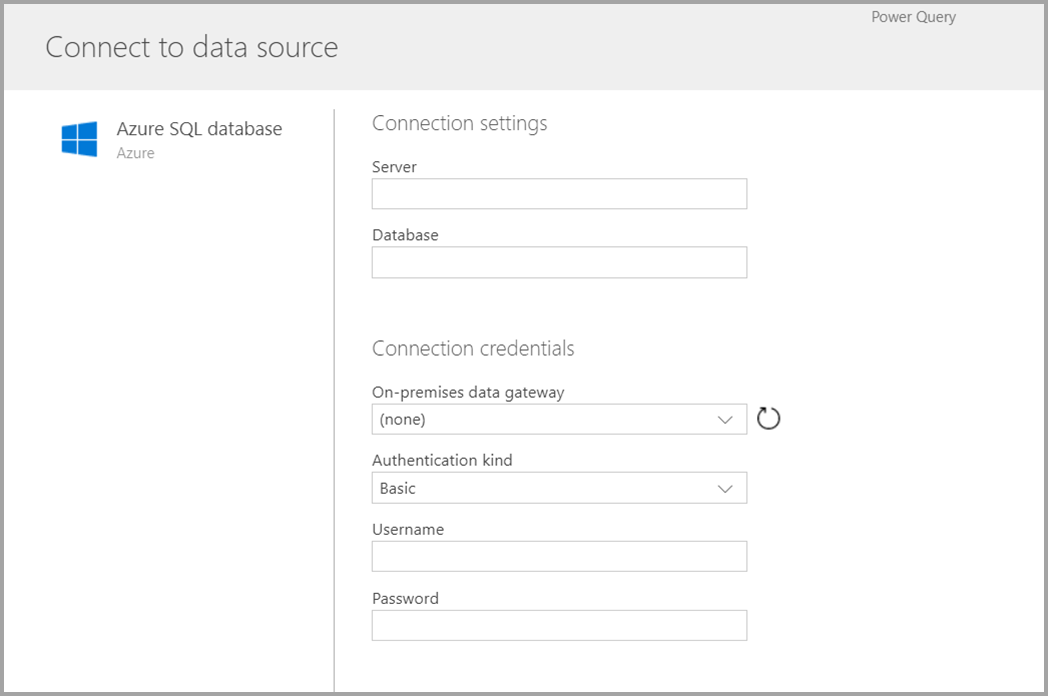
Sobald eine Verbindung hergestellt wurde, wählen Sie die Daten aus, die für Ihre Tabelle verwendet werden soll. Wenn Sie Daten und eine Quelle auswählen, verbindet sich der Power Platform-Dataflow-Service daraufhin wieder mit der Datenquelle, um die Daten in Ihrem Dataflow aktuell zu halten, und zwar in der Frequenz, die Sie später im Einrichtungsprozess auswählen.
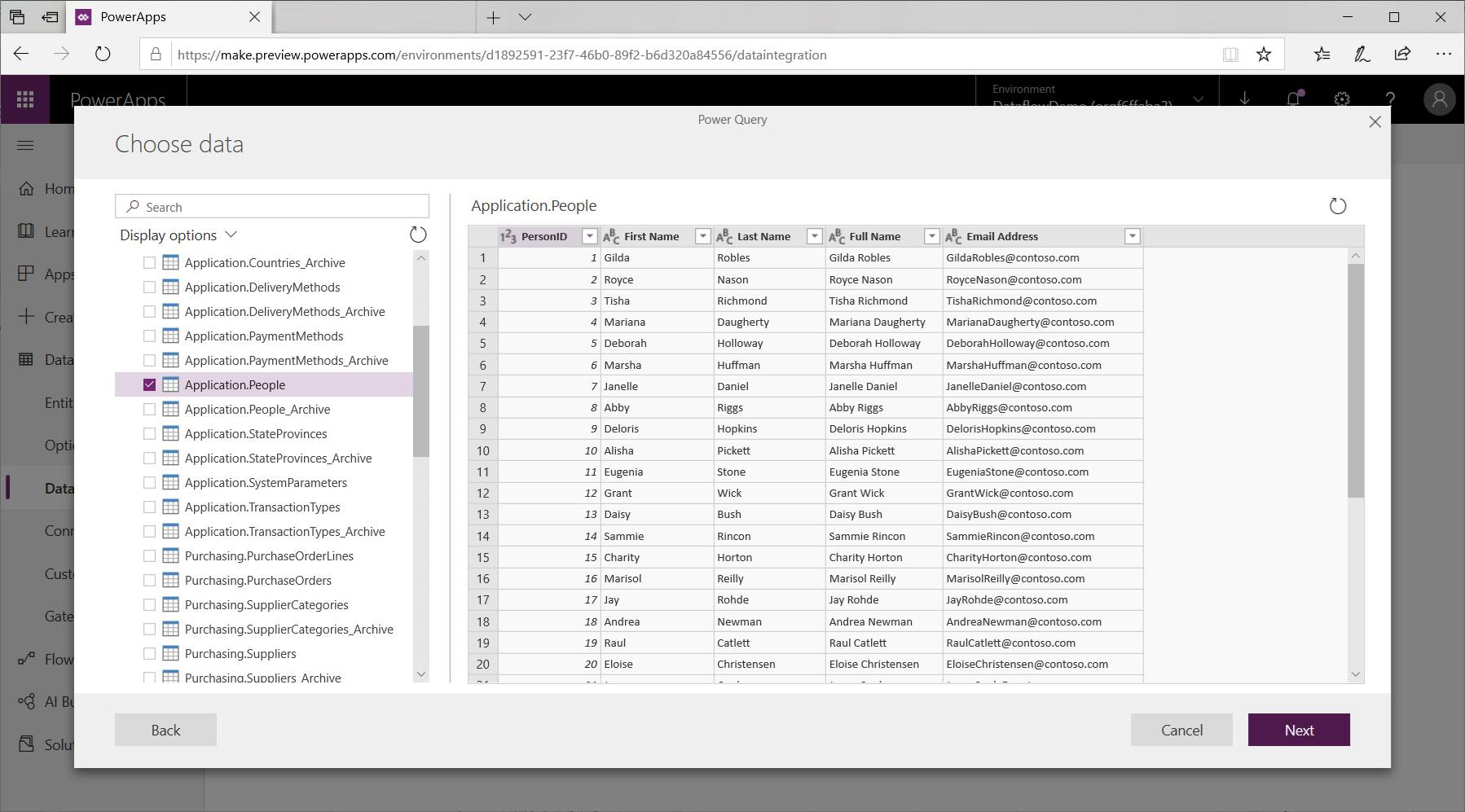
Sie haben nun die Daten ausgewählt, die bei der Tabelle verwendet werden sollen. Sie können den Dataflow-Editor verwenden, um diese Daten in das erforderliche Format für Ihren Dataflow zu formen oder zu transformieren.
Verwenden des Dataflow-Editors zum Formen oder Transformieren von Daten
Sie können Ihre Datenauswahl in eine Form bringen, die für Ihre Tabelle am besten funktioniert, und zwar mithilfe eines Power Query Bearbeitungstools, ähnlich des Power Query in Power BI Desktop. Weitere Informationen über Power Query finden Sie unter Abfrageübersicht in Power BI Desktop.
Wenn Sie den Code sehen möchten, den der Abfrage-Editor mit jedem einzelnen Schritt erstellt, oder wenn Sie Ihren eigenen Formcode erstellen möchten, können Sie den erweiterten Editor verwenden.
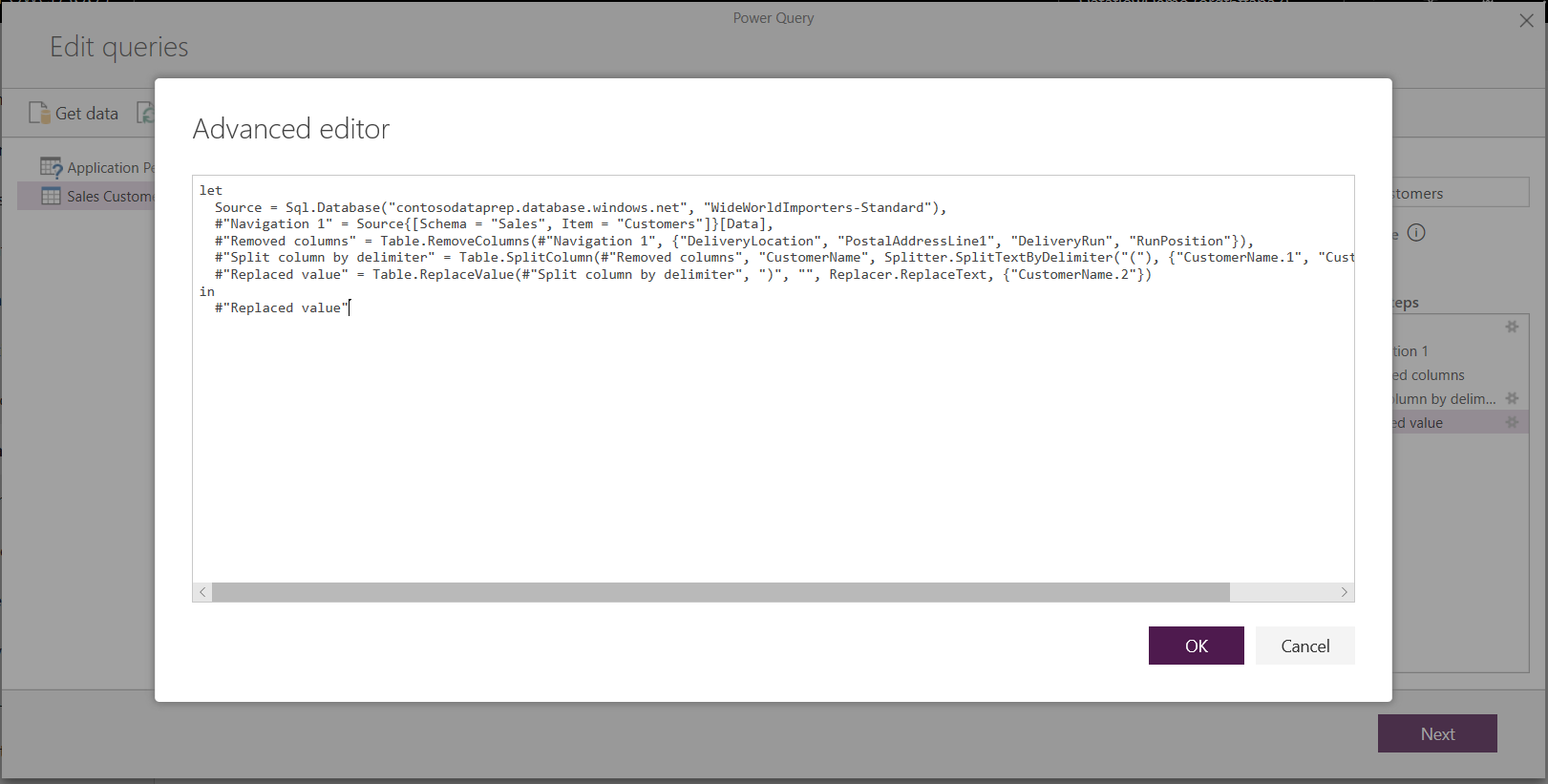
Dataflows und das Common Data Model
Dataflows-Tabellen enthalten neue Tools, mit denen Sie Ihre Geschäftsdaten ganz einfach dem Common Data Model zuordnen, sie mit Microsoft- und Drittanbieterdaten anreichern und einen vereinfachten Zugriff auf maschinelles Lernen erzielen können. Diese neuen Funktionen können genutzt werden, um intelligente und aktionsfähige Erkenntnisse in Ihre Geschäftsdaten bereitzustellen. Wenn Sie alle Transformationen im unten beschriebenen Schritt „Abfragen bearbeiten“ abgeschlossen haben, können Sie Spalten aus Ihren Tabellen mit Datenquellen zu standardmäßigen Tabellenspalten zuordnen, wie im Common Data Model beschrieben. Standardtabellen haben ein bekanntes Schema, das vom Common Data Model definiert wird.
Weitere Informationen zu dieser Herangehensweise und zum Common Data Model finden Sie unter Das Common Data Model.
Um das Common Data Model mit Ihrem Dataflow zu nutzen, wählen Sie die Transformation Dem Standard zuordnen im Dialog Abfragen bearbeiten aus. Wählen Sie in dem daraufhin angezeigten Bildschirm Tabellen zuordnen die Standardtabelle aus, die Sie zuordnen möchten.
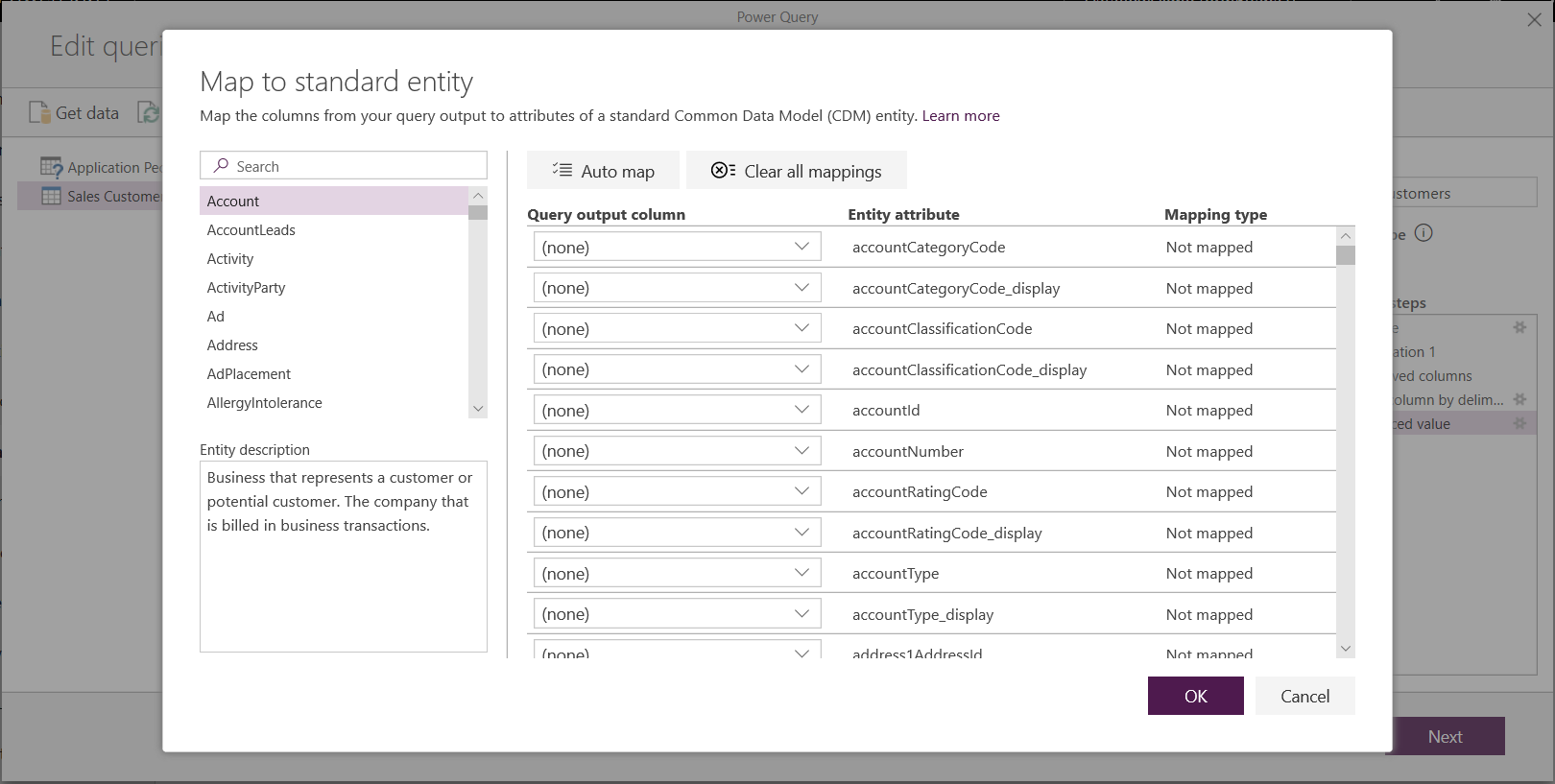
Wenn Sie einer Quellspalte einer Standardspalte zuordnen, geschieht Folgendes:
Die Quellspalte übernimmt den Namen der Standardspalte (die Spalte wird umbenannt, wenn die Namen unterschiedlich sind).
Die Quellspalte ruft den Datentyp der Standardspalte ab.
Um die Standardtabelle von Common Data Model zu behalten, erhalten alle Standardspalten, die nicht zugeordnet sind, Null-Werte.
Alle Quellspalten, die nicht zugeordnet sind, bleiben unverändert, um sicherzustellen, dass das Ergebnis der Zuordnung eine Standardtabelle mit benutzerdefinierten Spalten ist.
Wenn Sie Ihre Auswahl abgeschlossen haben und Ihre Tabelle und deren Dateneinstellungen vollständig sind, sind Sie bereit für den nächsten Schritt. Dieser besteht darin, die Aktualisierungsfrequenz Ihres Dataflows auszuwählen.
Festlegen der Aktualisierungsfrequenz
Sobald die Tabellen definiert wurden, müssen Sie die Aktualisierungsfrequenz für jede Ihrer verbundenen Datenquellen planen.
Dataflows verwenden einen Datenaktualisierungsprozess, um die Daten aktuell zu halten. Im Power Platform-Dataflow-Dokumenterstellungstool können Sie Ihren Dataflow manuell oder automatisch in einem geplanten Intervall Ihrer Wahl aktualisieren. Um die Aktualisierung automatisch zu planen, wählen Sie Automatisch aktualisieren aus.

Geben Sie die Dataflow-Aktualisierungsfrequenz, das Startdatum und die Startzeit in UTC ein.
Wählen Sie Erstellen aus
Verwenden von Dataflows in Azure Data Lake Storage Gen2
Einige Organisationen möchten unter Umständen ihren eigenen Speicher für das Erstellen und Verwalten von Dataflows verwenden. Sie können Dataflows in Azure Data Lake Storage Gen2 integrieren, wenn Sie die Anforderungen zum korrekten Einrichten des Speicherkontos einhalten. Weitere Informationen: Verbinden von Azure Data Lake Storage Gen2 für den Dataflow-Speicher
Problembehandlung bei Datenverbindungen
Es gibt Fälle, in dem beim Verbinden von Datenquellen für Dataflows Probleme auftreten. Dieser Abschnitt enthält Problembehandlungstipps.
Salesforce-Konnektor. Die Verwendung eines Testkontos für Salesforce bei Dataflows führt zu einem Verbindungsfehler ohne weitere Informationen. Um dieses Problem zu beheben, verwenden Sie ein Salesforce-Produktionskonto oder -Entwicklerkonto zum Testen.
SharePoint-Konnektor. Stellen Sie sicher, dass Sie die Stammadresse der SharePoint-Website angeben, ohne Unterordner oder Dokumente. Verwenden Sie beispielsweise einen ähnlichen Link wie
https://microsoft.sharepoint.com/teams/ObjectModel.JSON-Dateikonnektor. Derzeit können Sie eine JSON-Datei nur mithilfe einer Standardauthentifizierung verbinden. Beispielsweise wird eine ähnliche URL wie
https://XXXXX.blob.core.windows.net/path/file.json?sv=2019-01-01&si=something&sr=c&sig=123456abcdefgaktuell nicht unterstützt.Azure Synapse Analytics. Dataflows unterstützen derzeit nicht die Azure Active Directory-Authentifizierung für Azure Synapse Analytics. Verwenden Sie die Standardauthentifizierung für dieses Szenario.
Hinweis
Wenn Sie Richtlinien zur Verhinderung von Datenverlust (DLP) verwenden, um den Connector HTTP with Microsoft Entra (preauthorized) zu blockieren, dann schlagen die SharePoint- und OData-Connectors fehl. Der Connector HTTP with Microsoft Entra (preauthorized) muss in DLP-Richtlinien für SharePoint- und OData-Connectors zulässig sein,. um zu arbeiten.
Nächste Schritte,
Die folgenden Artikel sind hilfreich für weitere Informationen und Szenarios zur Verwendung von Dataflows:
Verwendung eines lokalen Gateways in Power Platform-Datenflüssen
Verbinden Sie Azure Data Lake Storage Gen2 für die Dataflowspeicherung
Weitere Informationen zum Common Data Model:
Hinweis
Können Sie uns Ihre Präferenzen für die Dokumentationssprache mitteilen? Nehmen Sie an einer kurzen Umfrage teil. (Beachten Sie, dass diese Umfrage auf Englisch ist.)
Die Umfrage dauert etwa sieben Minuten. Es werden keine personenbezogenen Daten erhoben. (Datenschutzbestimmungen).
Feedback
Bald verfügbar: Im Laufe des Jahres 2024 werden wir GitHub-Issues stufenweise als Feedbackmechanismus für Inhalte abbauen und durch ein neues Feedbacksystem ersetzen. Weitere Informationen finden Sie unter https://aka.ms/ContentUserFeedback.
Feedback senden und anzeigen für
